Tại Hội nghị các nhà phát triển toàn cầu WWDC 2025 vừa qua, Apple đã công bố một loạt các tính năng mới hấp dẫn sẽ xuất hiện trên iPadOS 26. Bản cập nhật hệ điều hành này hứa hẹn sẽ mang đến trải nghiệm đột phá cho người dùng iPad, đặc biệt trong các khía cạnh về giao diện người dùng, khả năng đa nhiệm, tích hợp trí tuệ nhân tạo (AI) và các ứng dụng hệ thống. Từ giao diện Liquid Glass đẹp mắt, hệ thống cửa sổ linh hoạt cho đến các công cụ hỗ trợ sáng tạo nội dung và làm việc hiệu quả hơn, iPadOS 26 đánh dấu một bước tiến quan trọng trong việc biến chiếc iPad trở thành một thiết bị mạnh mẽ và linh hoạt hơn bao giờ hết. Hãy cùng tìm hiểu chi tiết về những điểm nổi bật nhất trên iPadOS 26 được giới thiệu tại WWDC 2025.
Giao diện Liquid Glass hoàn toàn mới
Điểm nhấn lớn nhất của WWDC 2025 là giao diện người dùng Liquid Glass mới, được mô tả như một “chất liệu” kỹ thuật số “hoạt động giống như thủy tinh trong thế giới thực”. Ngôn ngữ thiết kế này dựa trên các lớp yếu tố hình ảnh mờ ảo, tương tác với nhau, phản chiếu và khúc xạ ánh sáng từ nội dung trên màn hình, đồng thời phản ứng với chuyển động một cách “mượt mà mà chỉ Apple mới đạt được”.
Giao diện Liquid Glass mới cũng phản hồi lại thao tác của người dùng, biến đổi để làm nổi bật các khu vực đang được tập trung. Thiết kế mới này thể hiện rõ nét ở các yếu tố hình ảnh lớn hơn như thanh bên và thanh công cụ (giờ đây được bo tròn), đồng thời cũng xuất hiện trong các chi tiết nhỏ hơn bao gồm nút bấm, công tắc, thanh trượt và điều khiển phương tiện.
 Giao diện Liquid Glass mới trên các thiết bị Apple: MacBook, iPad, iPhone, Apple Watch
Giao diện Liquid Glass mới trên các thiết bị Apple: MacBook, iPad, iPhone, Apple Watch
Hơn nữa, thiết kế Liquid Glass không chỉ là một phần của giao diện iPadOS 26 mà còn mở rộng sang các ứng dụng hệ thống, bao gồm Camera, Ảnh (Photos), Safari, Apple Music và nhiều ứng dụng khác, tạo nên trải nghiệm liền mạch và đồng nhất trên toàn bộ hệ điều hành.
Trải nghiệm Màn hình Khóa và Màn hình Chính được nâng cấp
Là một phần của ngôn ngữ thiết kế Liquid Glass, giờ trên Màn hình Khóa sẽ tự động điều chỉnh vị trí để phù hợp với không gian có sẵn trong ảnh nền mà không che đi khuôn mặt hoặc các chủ thể dễ nhận biết khác. Bên cạnh đó, tính năng Spatial Scenes mới sẽ thêm hiệu ứng ba chiều vào hình ảnh, làm cho Màn hình Khóa trở nên sống động hơn (tính năng này cũng có sẵn trong ứng dụng Ảnh).
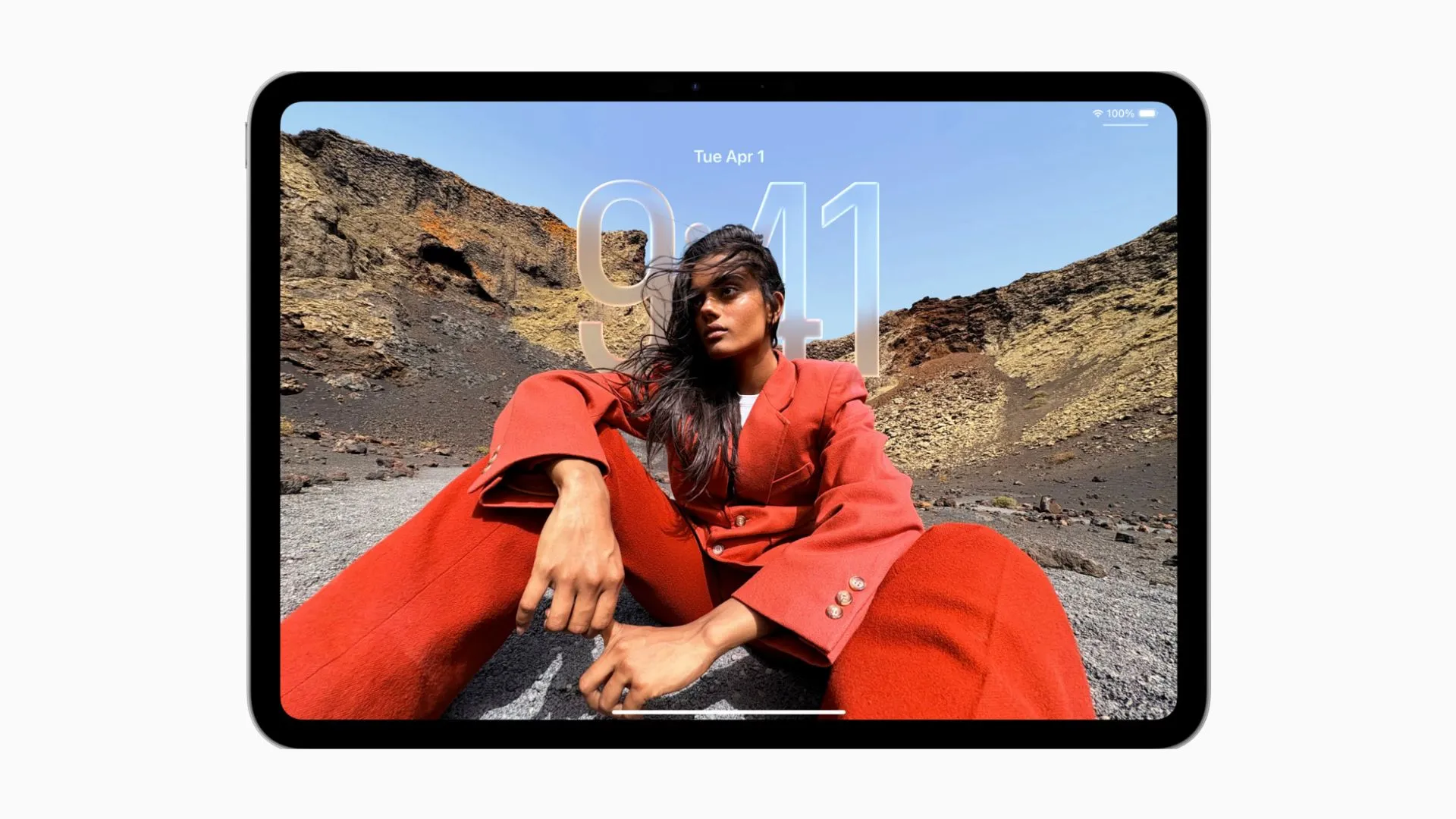 Màn hình khóa iPadOS 26 với hiệu ứng 3D Spatial Scenes và giờ thích ứng
Màn hình khóa iPadOS 26 với hiệu ứng 3D Spatial Scenes và giờ thích ứng
Trên Màn hình Chính, bạn sẽ thấy các biểu tượng ứng dụng được cập nhật, trông phản chiếu hơn (ở cả chế độ sáng và tối), có thêm các tông màu mới, thanh Dock bo tròn hơn, và lần đầu tiên xuất hiện chủ đề Clear Look với các biểu tượng ứng dụng và văn bản gần như trong suốt. Ngay cả các widget cũng đã được khoác lên mình diện mạo Liquid Glass.
Hệ thống cửa sổ mới mở khóa đa nhiệm mạnh mẽ
Một hệ thống cửa sổ mới (nhưng quen thuộc) sẽ cho phép bạn sử dụng, sắp xếp và chuyển đổi giữa nhiều cửa sổ ứng dụng cùng lúc. Lần đầu tiên trên iPad, bạn sẽ có thể thay đổi kích thước các cửa sổ ứng dụng, đặt chúng ở bất kỳ đâu trên màn hình và mở nhiều cửa sổ cùng lúc. Để sắp xếp các cửa sổ, bạn có thể sử dụng các nút đóng, thu nhỏ, thay đổi kích thước hoặc xếp cạnh nhau ở góc trên bên trái.
Điều tuyệt vời là một ứng dụng sẽ giữ nguyên kích thước và vị trí khi bạn mở lại. Cuối cùng, bạn có thể xem tất cả các cửa sổ đang mở (khi không xếp cạnh nhau) và đưa những cửa sổ cần thiết lên trước (tương tự như cách bạn làm trên macOS). Hệ thống cửa sổ là một trong những bổ sung quan trọng nhất cho iPadOS 26, và nó cũng hoạt động liền mạch với tính năng Stage Manager.
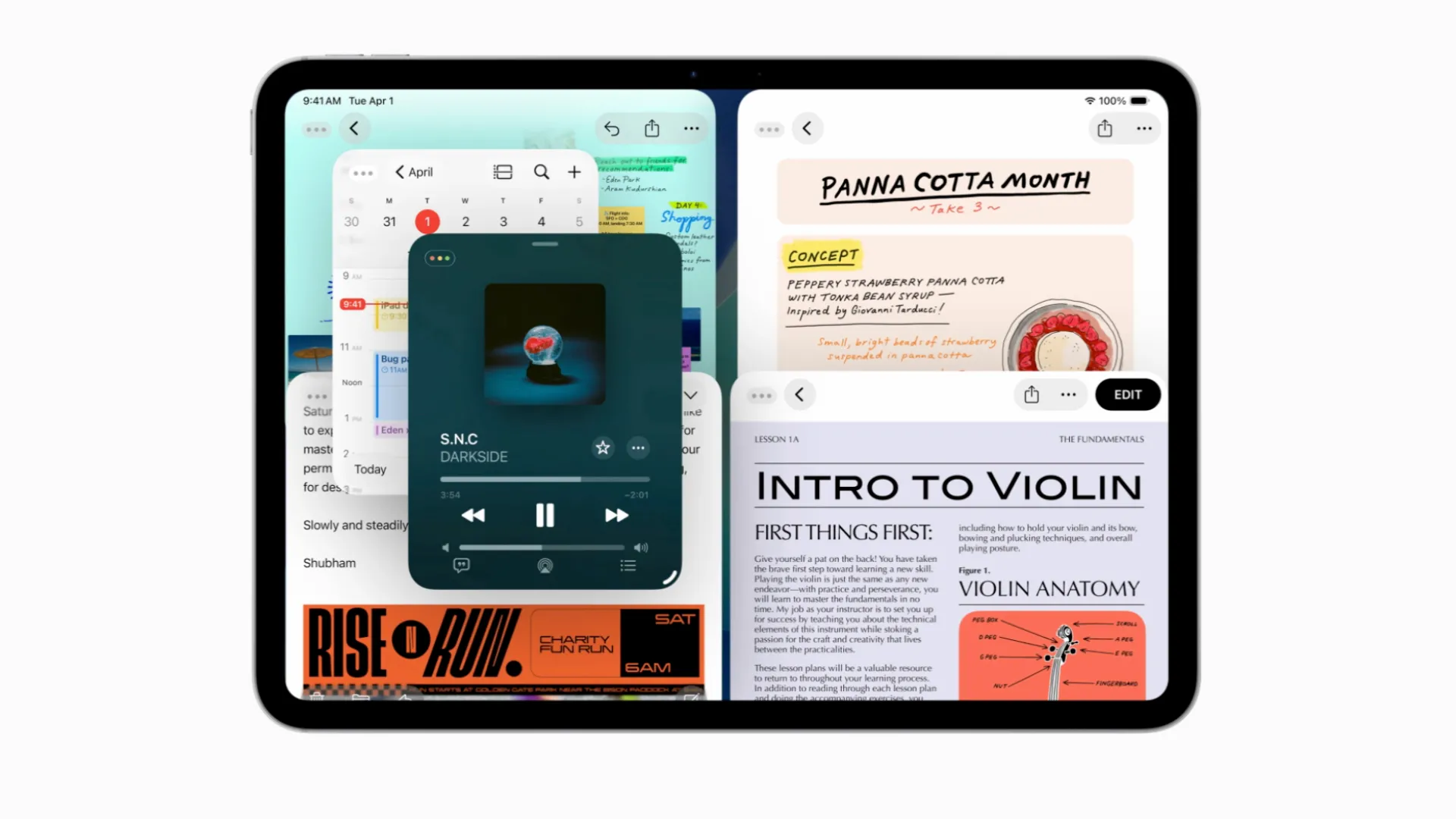 Hệ thống cửa sổ đa nhiệm mới trên iPadOS 26, cho phép thay đổi kích thước và vị trí
Hệ thống cửa sổ đa nhiệm mới trên iPadOS 26, cho phép thay đổi kích thước và vị trí
Thanh Menu ứng dụng tiện lợi
iPadOS 26 cũng bao gồm một thanh menu mới giúp truy cập dễ dàng vào các điều khiển trong ứng dụng dưới dạng menu thả xuống (tương tự như những gì chúng ta đã thấy trên macOS), cho phép bạn thực hiện nhiều hành động một cách dễ dàng. Bạn có thể truy cập các điều khiển này bằng cách vuốt xuống từ cạnh trên màn hình hoặc di chuyển con trỏ chuột lên trên.
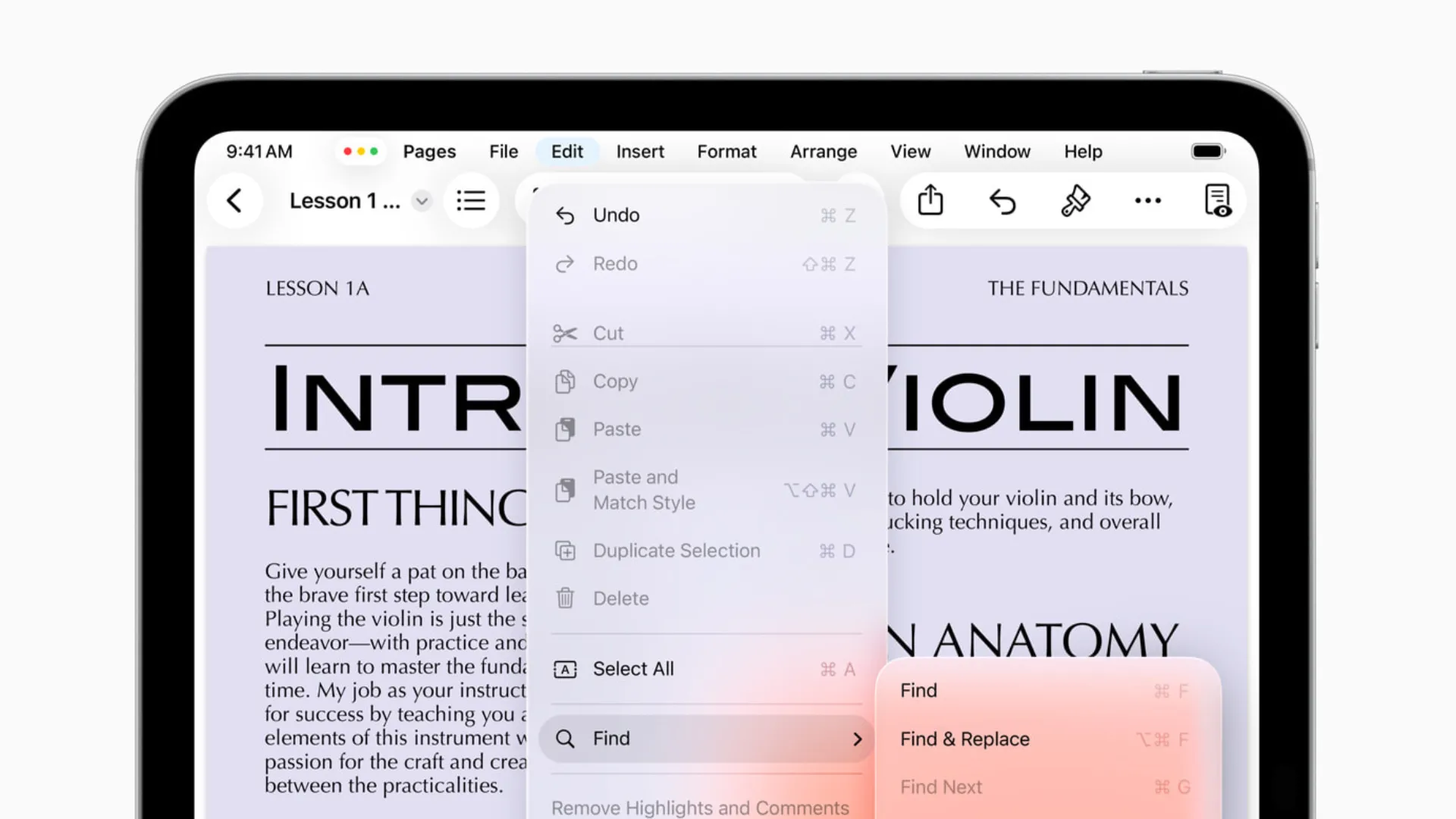 Thanh Menu ứng dụng mới trên iPadOS 26, tương tự macOS, hiển thị các tùy chọn
Thanh Menu ứng dụng mới trên iPadOS 26, tương tự macOS, hiển thị các tùy chọn
Ví dụ, nếu bạn đang mở ứng dụng Pages, bạn sẽ thấy các điều khiển như File, Edit, Insert, Format, Arrange và View trong thanh menu ở trên cùng, giúp thao tác nhanh chóng và thuận tiện hơn.
Tính năng Dịch Trực Tiếp (Live Translation)
Hệ điều hành mới cho iPad cũng tích hợp các bổ sung từ Apple Intelligence, bao gồm tính năng Dịch Trực Tiếp (Live Translation) cho các ứng dụng Tin nhắn (Messages), FaceTime và Điện thoại (Phone). Đúng như tên gọi, tính năng này sẽ tự động dịch một ngôn ngữ được hỗ trợ sang ngôn ngữ ưa thích của bạn trong suốt cuộc trò chuyện trên một trong các ứng dụng kể trên.
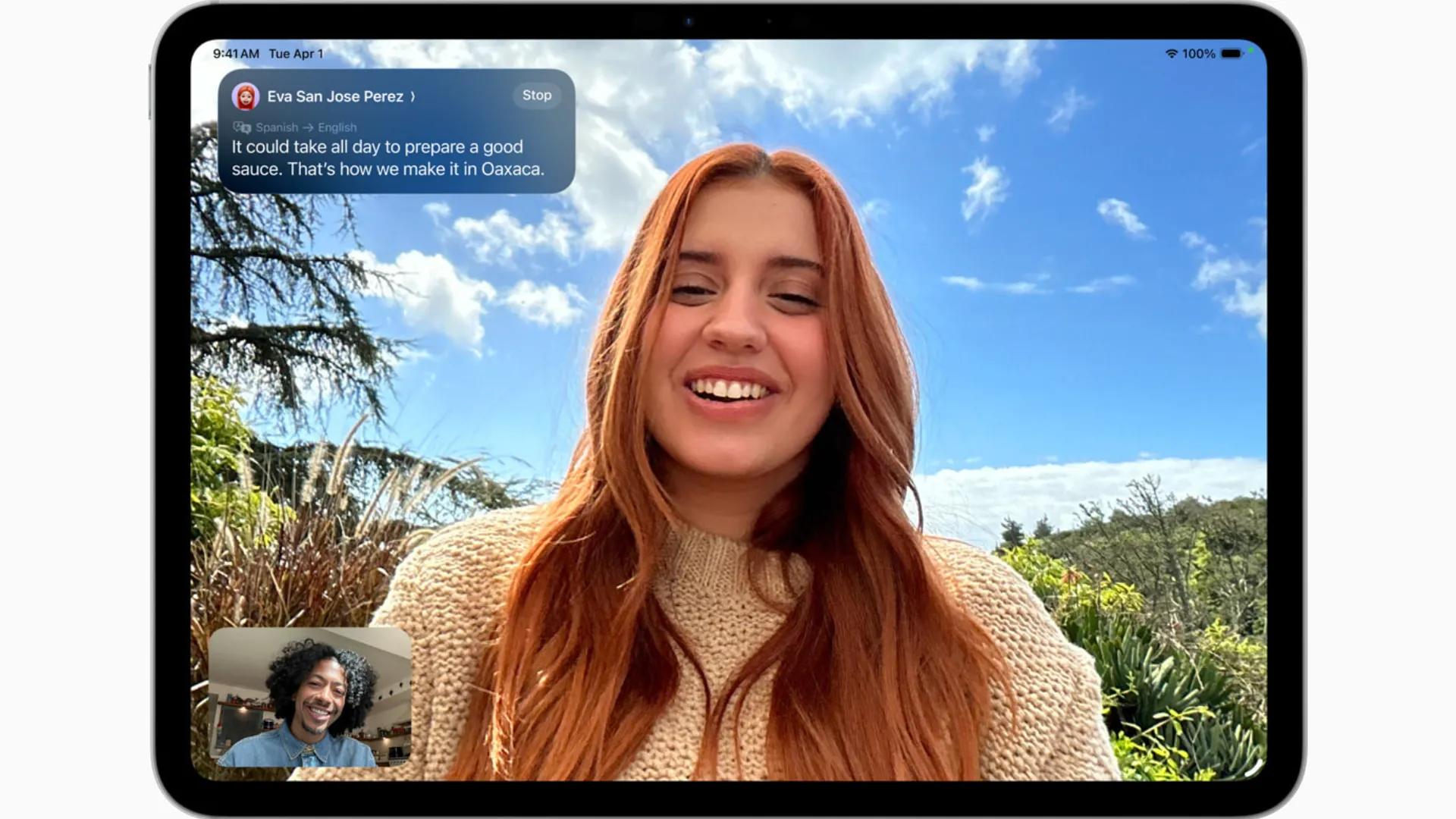 Tính năng Dịch Trực Tiếp (Live Translation) trên FaceTime trong iPadOS 26, hiển thị phụ đề dịch
Tính năng Dịch Trực Tiếp (Live Translation) trên FaceTime trong iPadOS 26, hiển thị phụ đề dịch
Trên Tin nhắn, văn bản đã dịch sẽ hiển thị ngay bên dưới tin nhắn gốc, trong khi trên FaceTime, iPadOS 26 sẽ hiển thị phụ đề dịch trực tiếp trên màn hình. Trong cuộc gọi điện thoại, bạn sẽ nghe được bản dịch. Nhìn chung, đây có thể là một tính năng rất hữu ích, đặc biệt đối với những người dùng thường xuyên phải giao tiếp với bạn bè hoặc đồng nghiệp nói ngôn ngữ khác.
Ứng dụng Tin nhắn nhận cập nhật đáng kể
Với các bản cập nhật cho ứng dụng Tin nhắn gốc của Apple, giờ đây bạn có thể lọc tin nhắn từ người gửi không xác định, chúng sẽ xuất hiện trong một thư mục riêng và iPadOS sẽ không hiển thị thông báo cho những tin nhắn này. Hơn nữa, bạn có thể thêm hình nền tùy chỉnh và tạo cuộc thăm dò ý kiến trong các cuộc trò chuyện riêng tư và nhóm, điều vốn đã tồn tại trong các ứng dụng nhắn tin của bên thứ ba.
Các cuộc trò chuyện nhóm cũng sẽ hiển thị trạng thái đang gõ (typing indicators). Đặc biệt, giờ đây bạn có thể gửi, yêu cầu và nhận Apple Cash trực tiếp từ ứng dụng Tin nhắn, làm tăng tính tiện lợi cho việc giao dịch giữa bạn bè và người thân.
Phím tắt (Shortcuts) tích hợp sức mạnh AI
Mặc dù Phím tắt trên iPadOS vốn đã rất hữu ích, bản cập nhật hệ điều hành sắp tới sẽ cho phép người dùng tạo các hành động nhanh có thể tóm tắt văn bản và tạo hình ảnh bằng cách sử dụng các tính năng của Apple Intelligence, chẳng hạn như Writing Tools và Image Playground.
Trước đây, Phím tắt cho phép người dùng tự động hóa các tác vụ dựa trên các hành động được xác định trước. Tuy nhiên, với sự tích hợp của Apple Intelligence, ứng dụng này giờ đây có thể truy cập trực tiếp các mô hình AI trên thiết bị và thực hiện các tác vụ phức tạp hơn. Nói cách khác, Phím tắt giờ đây có thể phân tích thông tin, rút ra insights và sử dụng chúng để thực hiện các hành động tiếp theo, mở ra nhiều khả năng tự động hóa mạnh mẽ hơn.
Ứng dụng Tệp (Files) được cải tiến
Ứng dụng Tệp (Files) được cập nhật giờ đây cung cấp chế độ xem Danh sách (List view) mới, hiển thị thêm chi tiết tài liệu trong các cột có thể thay đổi kích thước. Bạn cũng có thể sử dụng các tùy chọn tùy chỉnh thư mục như màu sắc riêng biệt, biểu tượng và emoji, những thay đổi này sẽ hiển thị trên tất cả các thiết bị của bạn đã đăng nhập cùng một Apple ID.
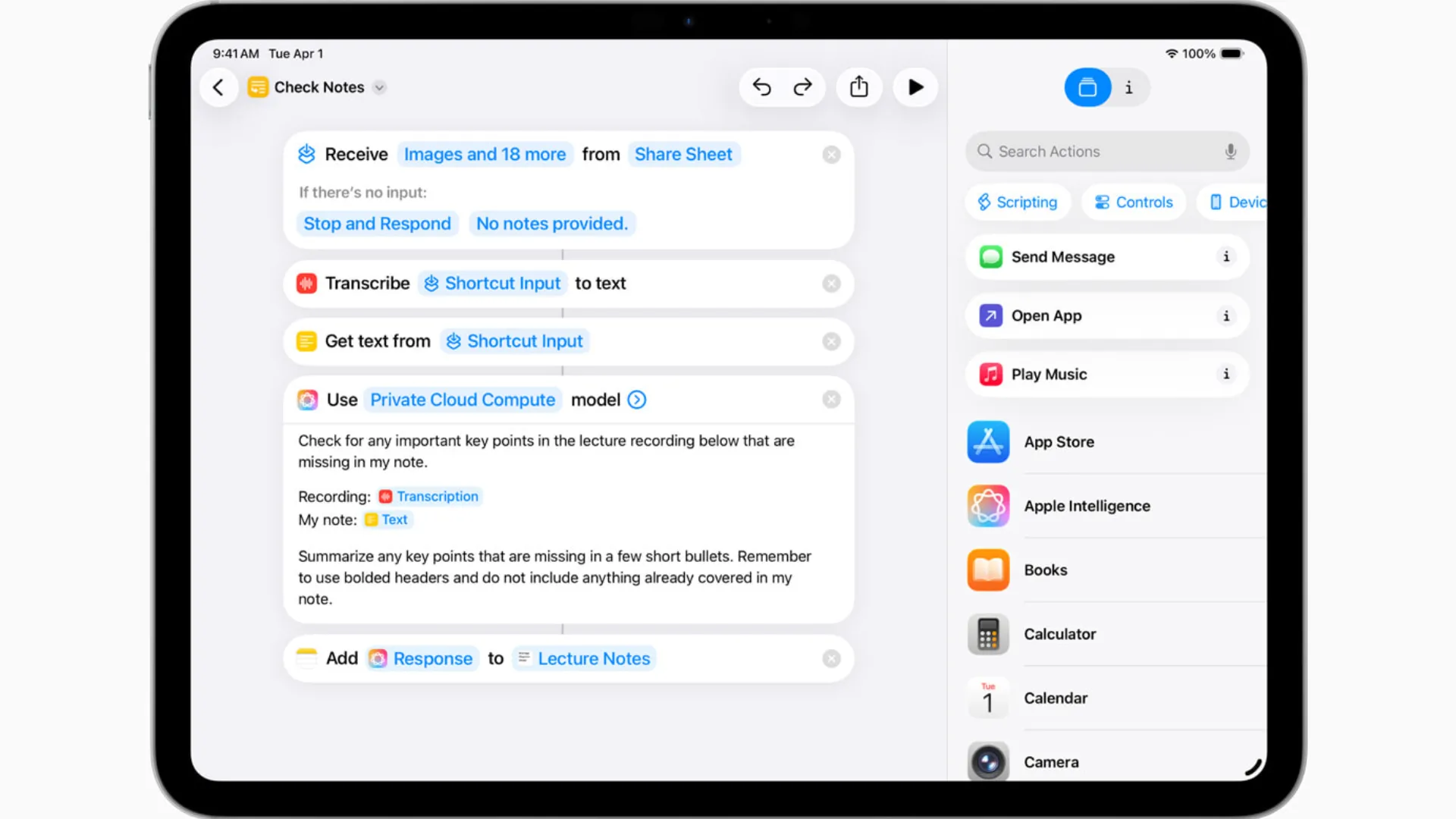 Tìm kiếm file trong ứng dụng Tệp (Files) với giao diện mới trên iPadOS 26
Tìm kiếm file trong ứng dụng Tệp (Files) với giao diện mới trên iPadOS 26
Bạn cũng có thể đặt ứng dụng mặc định để xem các tệp đã tải xuống, một tính năng chưa có sẵn trên iPadOS 18. Những cải tiến này giúp việc quản lý và tìm kiếm tệp trên iPad trở nên trực quan và hiệu quả hơn đáng kể.
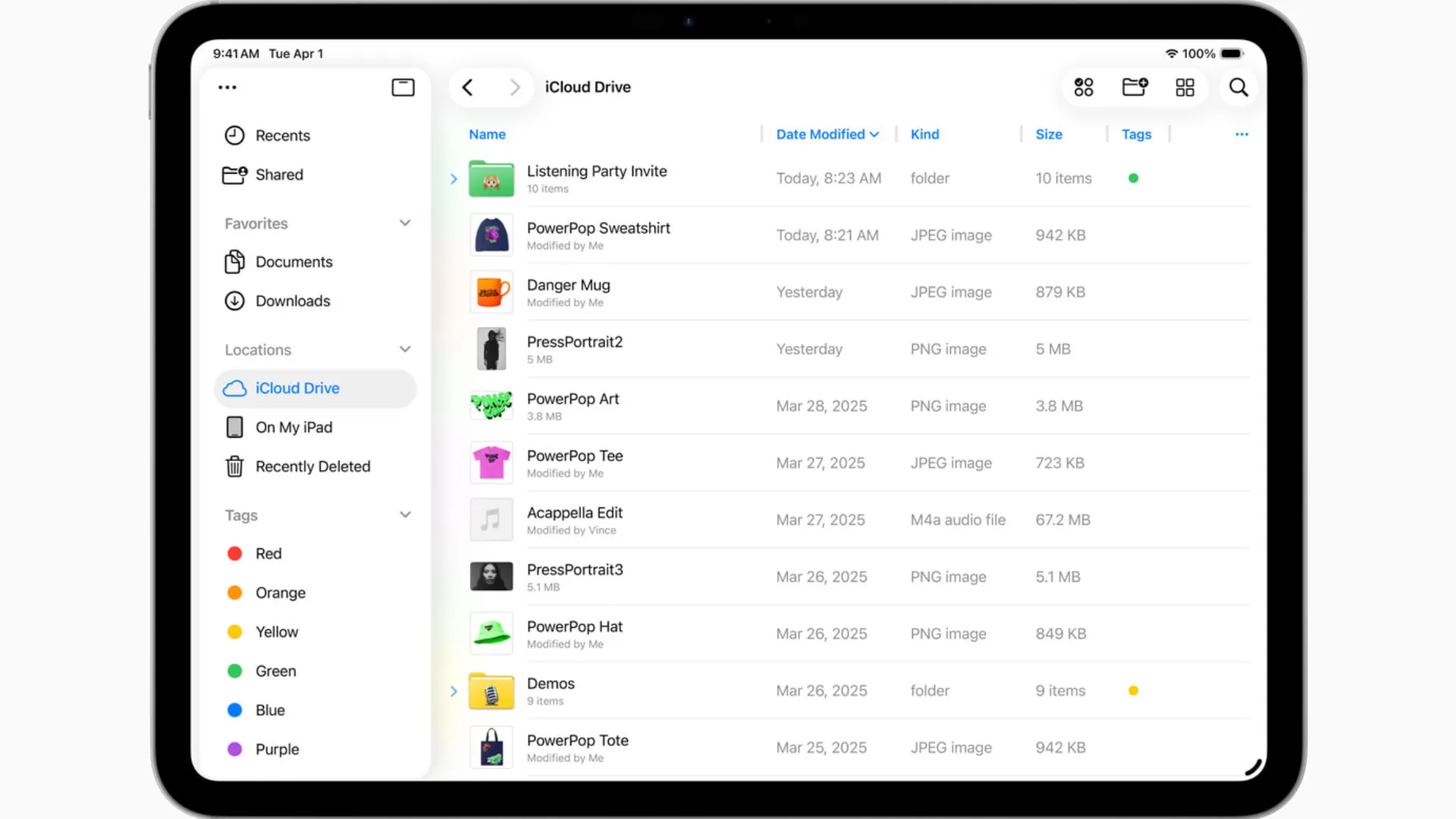 Giao diện mới của ứng dụng Tệp (Files) trên iPadOS 26 với chế độ xem danh sách và màu sắc thư mục tùy chỉnh
Giao diện mới của ứng dụng Tệp (Files) trên iPadOS 26 với chế độ xem danh sách và màu sắc thư mục tùy chỉnh
Ứng dụng Xem trước (Preview) lần đầu xuất hiện trên iPad
Trước đây chỉ có trên macOS, ứng dụng Xem trước (Preview) đang đến với iPad cùng với iPadOS 26. Ứng dụng này không chỉ cho phép bạn tạo các bản phác thảo nhanh và chia sẻ chúng, mà còn cho phép bạn xem, chỉnh sửa và đánh dấu (mark up) các tệp PDF hoặc hình ảnh bằng Apple Pencil (bao gồm ghi chú viết tay, chữ ký, vẽ nguệch ngoạc, v.v.).
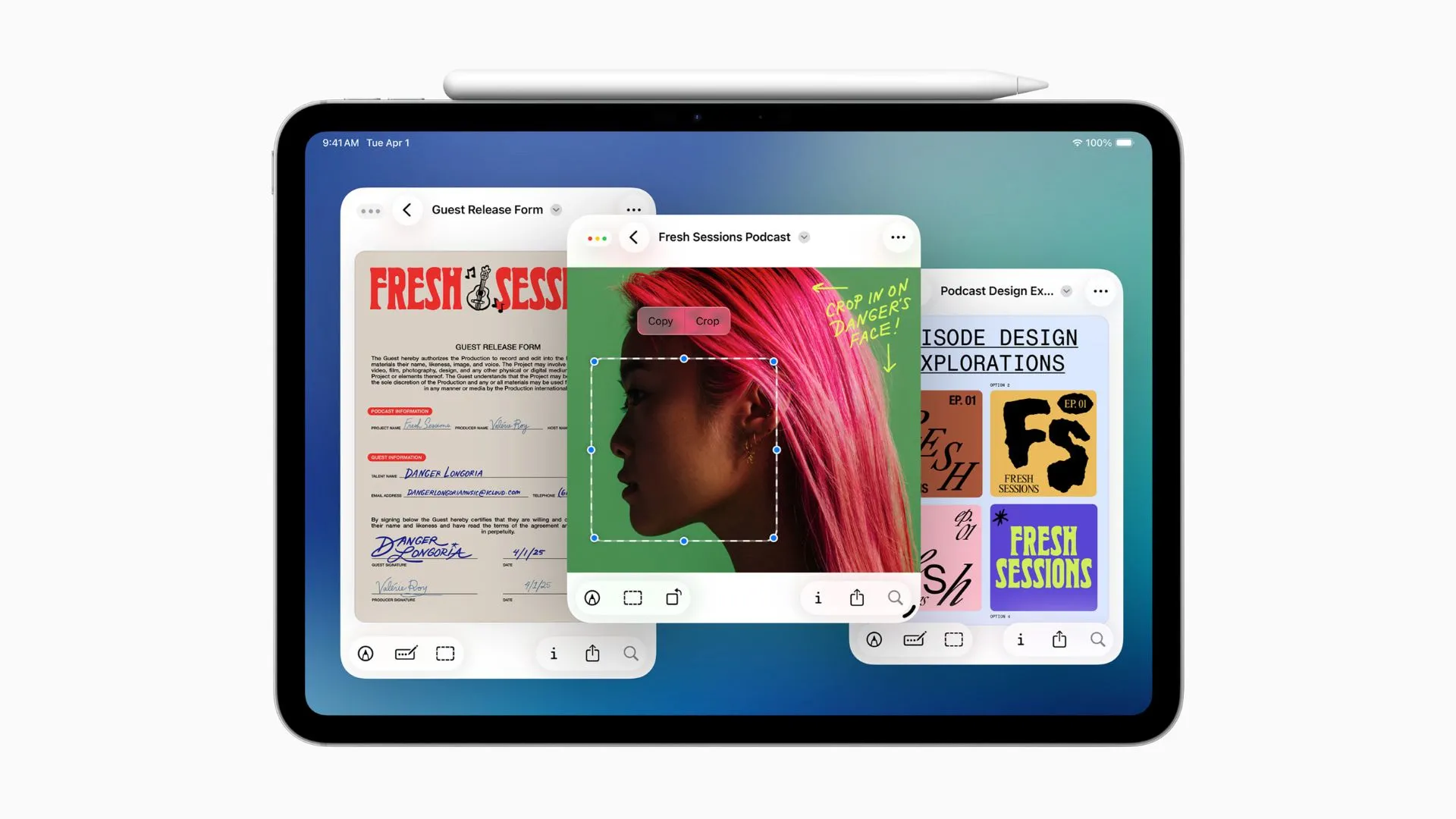 Ứng dụng Xem trước (Preview) trên iPadOS 26, cho phép xem và chỉnh sửa PDF, hình ảnh bằng Apple Pencil
Ứng dụng Xem trước (Preview) trên iPadOS 26, cho phép xem và chỉnh sửa PDF, hình ảnh bằng Apple Pencil
Ứng dụng này là một bổ sung đáng hoan nghênh, không chỉ dành cho các chuyên gia mà còn cho sinh viên, những người thường xuyên sử dụng iPad cho mục đích học tập. Sử dụng Preview, bạn có thể xem các biểu mẫu, điền thông tin vào đó bằng bàn phím hoặc Apple Pencil, và ký tên hoặc ghi chú mà không cần tải tệp lên ứng dụng hoặc trang web của bên thứ ba.
Tính năng Tác vụ nền (Background Tasks)
Tiếp theo trong danh sách các tính năng của iPadOS 26 là Tác vụ nền (Background Tasks), cho phép iPad của bạn thực hiện các tác vụ cần nhiều sức mạnh xử lý ở chế độ nền và hiển thị trạng thái theo thời gian thực thông qua Live Activities. Ví dụ, khi bạn bắt đầu xuất video trong Final Cut Pro và chuyển sang ứng dụng khác như Tin nhắn, Tác vụ nền sẽ hiển thị tiến trình xuất video với tùy chọn dừng nó.
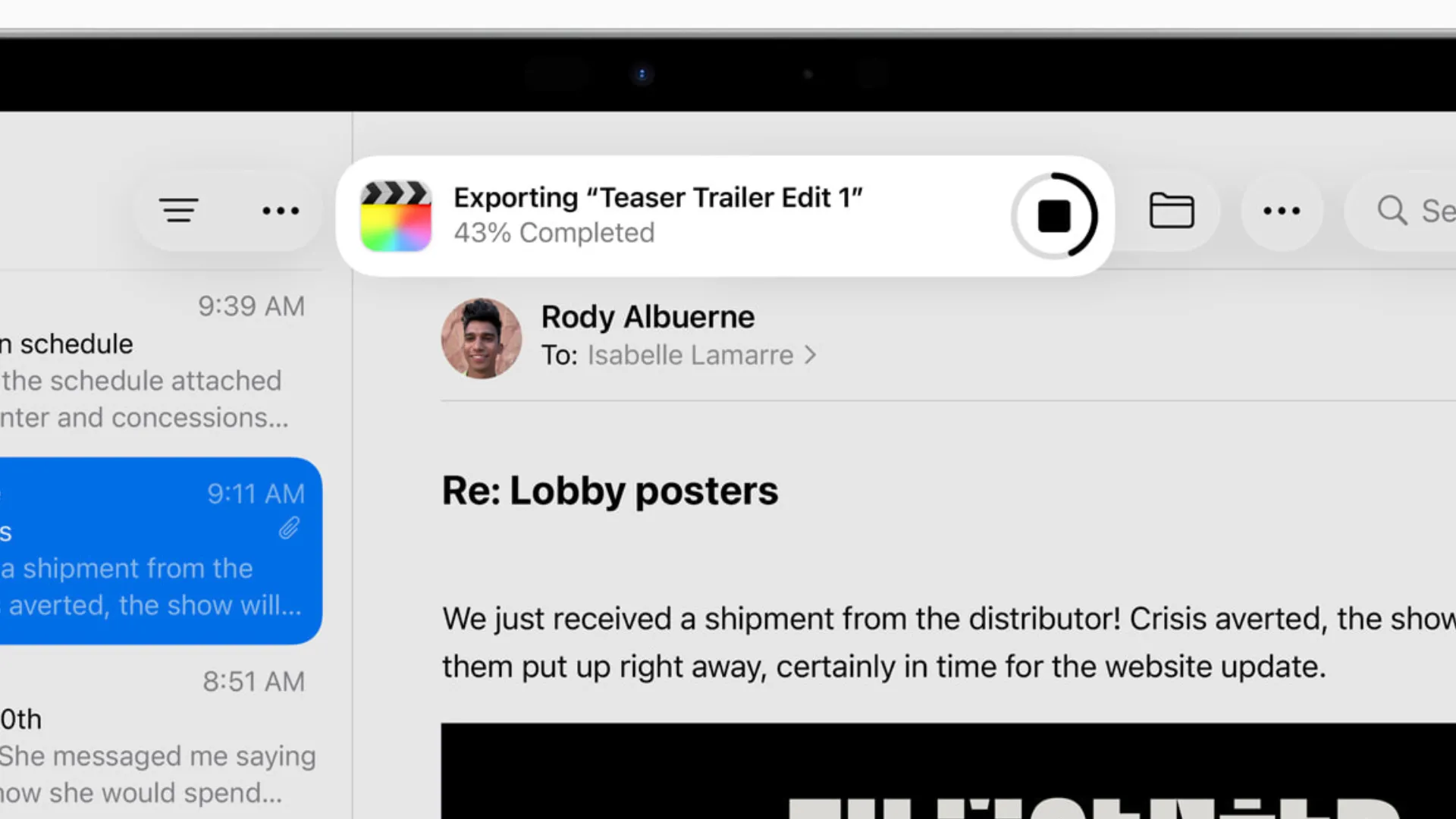 Tính năng Tác vụ nền (Background Tasks) trên iPadOS 26 hiển thị tiến độ xuất video qua Live Activities
Tính năng Tác vụ nền (Background Tasks) trên iPadOS 26 hiển thị tiến độ xuất video qua Live Activities
Tính năng này đặc biệt hữu ích cho những người sáng tạo nội dung hoặc các chuyên gia thích chỉnh sửa video trên iPad thay vì iPhone. Với API Tác vụ nền, các nhà phát triển có thể cho phép ứng dụng của họ thực hiện các tác vụ nền kéo dài, nâng cao đáng kể khả năng xử lý đa nhiệm cho các ứng dụng chuyên nghiệp.
Nhìn chung, iPadOS 26 mang đến một loạt các cải tiến đáng kể, tập trung vào việc nâng cao trải nghiệm người dùng thông qua giao diện trực quan hơn, tăng cường khả năng đa nhiệm linh hoạt và tích hợp sâu hơn các tính năng thông minh từ Apple Intelligence. Với hệ thống cửa sổ mới, công cụ sáng tạo nội dung mạnh mẽ hơn và các ứng dụng hệ thống được làm mới, iPadOS 26 khẳng định nỗ lực của Apple trong việc định vị iPad không chỉ là một thiết bị tiêu thụ nội dung mà còn là một công cụ làm việc và sáng tạo chuyên nghiệp. Những tính năng này hứa hẹn sẽ làm hài lòng cả những người dùng iPad phổ thông lẫn các chuyên gia cần hiệu suất cao.
Tài liệu tham khảo:
- https://www.howtogeek.com/apple-wwdc-2025-finally-has-a-date/
- https://www.howtogeek.com/macos-tahoe-26-liquid-glass-spotlight/
- https://www.apple.com/newsroom/2025/06/apple-introduces-a-delightful-and-elegant-new-software-design/
- https://www.howtogeek.com/ipados-26-makes-your-tablet-more-powerful-than-ever/
- https://www.howtogeek.com/my-iphone-photos-library-was-a-mess-until-ios-18-fixed-it/
- https://www.howtogeek.com/browsing-the-web-with-safari-1-0/
- https://www.howtogeek.com/get-the-most-of-apple-music-with-these-accessories/
- https://www.howtogeek.com/how-to-customize-the-lock-screen-on-your-iphone-or-ipad/
- https://www.howtogeek.com/667910/how-to-add-a-website-to-your-iphone-or-ipad-home-screen/
- https://www.howtogeek.com/apple-is-3-easy-fixes-away-from-making-ipados-a-multitasking-beast/
- https://www.howtogeek.com/781573/why-is-windows-called-windows/
- https://www.howtogeek.com/868042/how-to-use-split-screen-on-a-mac/
- https://www.howtogeek.com/reasons-i-dont-use-stage-manager-on-ipad-or-mac/
- https://www.howtogeek.com/700398/how-to-automatically-hide-or-show-the-menu-bar-on-a-mac/
- https://www.howtogeek.com/reasons-you-should-give-apple-pages-another-shot/
- https://www.howtogeek.com/apple-intelligence-is-a-bust-but-its-had-one-major-benefit/
- https://www.howtogeek.com/786116/what-is-imessage-and-how-does-it-differ-from-sms/
- https://www.howtogeek.com/tag/facetime/
- https://www.howtogeek.com/apple-translate-vs-google-translate-which-is-better/
- https://www.howtogeek.com/what-is-galaxy-ai-and-how-do-you-use-it/
- https://www.howtogeek.com/773005/how-to-hide-spam-texts-from-unknown-senders-on-iphone/
- https://www.howtogeek.com/34482/the-best-group-chat-apps/
- https://www.howtogeek.com/332300/do-imessages-typing-bubbles-only-appear-when-im-actively-typing/
- https://www.howtogeek.com/these-new-ios-18-shortcuts-actions-changed-the-way-i-use-my-iphone/
- https://www.howtogeek.com/genmoji-is-my-new-favorite-apple-intelligence-feature-hands-on-with-ios-182/
- https://www.howtogeek.com/how-to-use-apple-intelligence-writing-tools-on-iphone-ipad-and-mac/
- https://www.howtogeek.com/heres-how-ai-will-transform-the-iphone-ipad-and-mac-this-fall/
- https://www.howtogeek.com/688893/how-to-find-downloaded-files-on-an-iphone-or-ipad/
- https://www.howtogeek.com/728081/psa-you-can-color-code-your-mac-files-with-tags/
- https://www.howtogeek.com/apple-ios-18-1-ipados-18-1-release/
- https://www.howtogeek.com/preview-mac-features-to-discover/
- https://www.howtogeek.com/722971/how-to-add-an-image-to-a-pdf-with-preview-on-mac/
- https://www.howtogeek.com/841405/how-to-redact-a-pdf-in-preview-on-mac/
- https://www.howtogeek.com/apple-is-going-widget-crazy/
- https://www.howtogeek.com/891164/apples-pro-video-and-audio-editors-are-now-on-ipad/
- https://www.howtogeek.com/509024/how-to-edit-video-on-your-iphone-or-ipad/